Nel nostro confronto tra Android TV e Amazon Fire TV Stick , abbiamo notato che entrambi i dispositivi eseguono essenzialmente il sistema operativo Android sotto il cofano. Quindi ci aspettiamo che anche il casting sarà fluido come lo è su dispositivi come Chromecast , ma non è così. Su Amazon Fire TV Stick, le cose funzionano in modo leggermente diverso e devi impostare manualmente la pagina del casting. E se esegui il mirroring da iPhone a Fire TV Stick , avrai bisogno di un’app separata. Quindi, se desideri una guida dettagliata su come trasmettere lo schermo Android o iOS su Amazon Fire TV Stick, segui.
Trasmetti schermo Android o iOS su Amazon Fire TV Stick (2021)
Qui, abbiamo menzionato i passaggi per dispositivi Android e iOS. Puoi consultare la guida dedicata cliccando sul link sottostante. Sommario
Trasmetti schermo Android su Amazon Fire TV Stick
Se volete continuare a leggere questo post su "Come trasmettere lo schermo Android o iOS su Amazon Fire TV Stick" cliccate sul pulsante "Mostra tutti" e potrete leggere il resto del contenuto gratuitamente. ebstomasborba.pt è un sito specializzato in Tecnologia, Notizie, Giochi e molti altri argomenti che potrebbero interessarvi. Se desiderate leggere altre informazioni simili a Come trasmettere lo schermo Android o iOS su Amazon Fire TV Stick, continuate a navigare sul web e iscrivetevi alle notifiche del blog per non perdere le ultime novità.
1. Prima di tutto, assicurati che sia il tuo smartphone Android che Fire TV Stick siano connessi alla stessa rete WiFi. Successivamente, tieni premuto il pulsante “Home” sul telecomando di Fire TV per alcuni secondi.

2. Apparirà una mini finestra. Qui, passa a ” Mirroring ” e aprilo.

3. Ora sei entrato nella modalità Mirroring e i dispositivi Android saranno in grado di trovare Fire TV Stick nella rete.

5. Spostati sul tuo smartphone Android e apri il pannello Impostazioni rapide e cerca “Trasmetti” o “Trasmetti schermo” o “Specchio” . Potrebbe essere una di queste cose. Ora toccalo e seleziona il tuo Fire TV Stick.

6. Se non disponi di un riquadro “Trasmetti”, apri Impostazioni e vai a “Connessione Bluetooth e dispositivo”. Qui troverai “Cast”. Aprilo e seleziona la tua Fire TV Stick.

7. Ora, il tuo schermo Android verrà rispecchiato sullo schermo. Tieni presente che si basa sulla tecnologia Miracast di WiFi e non utilizza Chromecast. Di conseguenza, la qualità non sarà così buona e non sarà possibile riprodurre contenuti con lo schermo spento. Tuttavia, l’orientamento dello schermo, l’audio e lo zoom avanti/indietro funzionano abbastanza bene.

Specchia lo schermo dell’iPhone su Amazon Fire TV Stick
Proprio come il metodo Android, avrai bisogno di una rete WiFi in cui sia il tuo iPhone che Fire TV Stick siano collegati a una rete comune. Inoltre, dovrai installare un’app di terze parti sul tuo Fire TV Stick. Ecco come procedere.
1. Tieni premuto il pulsante “Alexa” sul telecomando di Fire TV e pronuncia “AirScreen”. Ti porterà direttamente alla pagina AirScreen. Qui, fai clic su “Ottieni” per installare l’app.

2. Dopo l’installazione, apri l’app e fai clic su “Start”. Non è necessario configurare nulla.

3. Ora spostati sul tuo iPhone e apri il Centro di controllo. Qui, tocca ” Screen Mirroring ” e inizierà a cercare dispositivi compatibili con AirPlay. Una volta che ha rilevato la tua TV, tocca “AS-AFT…”.
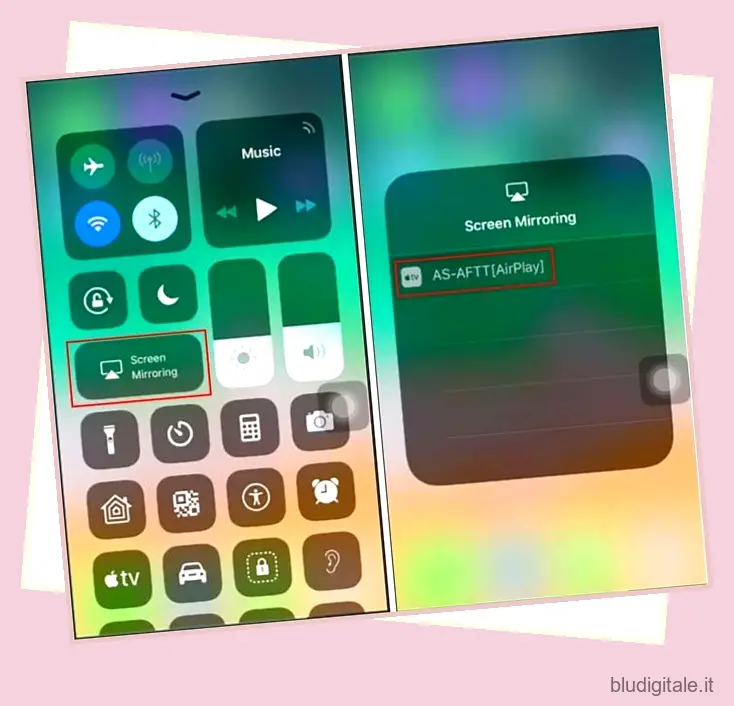
4. Immediatamente, lo schermo del tuo iPhone verrà riprodotto su Fire TV Stick. La parte migliore è che la qualità del flusso è molto migliore e nei miei test c’era una latenza trascurabile.

Specchia il tuo smartphone su Fire Stick in modi semplici
Ecco come puoi eseguire il mirroring del tuo smartphone, sia Android che iOS, su Amazon Fire TV Stick. Mentre per i dispositivi Android il processo è abbastanza semplice, direi che anche per gli iPhone le istruzioni sono abbastanza semplici. Inoltre, il metodo iPhone ti consentirà anche di trasmettere dispositivi Windows, macOS, Chrome OS su Fire TV Stick, quindi è una vittoria.
Comunque, questo è tutto da noi. Se riscontri problemi, faccelo sapere nella sezione commenti qui sotto. Inoltre, non dimenticare di dare un’occhiata ai nostri altri articoli in cui ti mostriamo come accedere a Google Play Store su Fire TV , utilizzare Google Drive su Fire TV e altro ancora.


